Desde el mes de julio todos los contribuyentes inscriptos en el impuesto al valor agregado tienen que emitir de forma obligatoria factura electrónica (o documento equivalente) para documentar sus ventas y/o prestaciones de servicios.
Existen tres modalidades diferentes para emitir los comprobantes electrónicos.
Entre ellos se encuentra la posibilidad de emitir los comprobantes electrónicos utilizando la funcionalidad que habilita la propia AFIP a través de su página de Internet y que se denomina "Comprobantes en Línea".
Este método de emisión es el preferible para todos los “pequeños contribuyentes” que emitan pocos comprobantes mensuales y que no puedan solventar el costo que representa adquirir un software de facturación.
En el presente artículo se explicitará el procedimiento a realizar para poder emitir factura electrónica mediante "Comprobantes en Línea".
Para utilizar "Comprobantes en Línea" es necesario ingresar con clave fiscal y tener dicho servicio habilitado (la habilitación se realiza desde “Administrador de Relaciones de Clave Fiscal”
Con posterioridad a esta adhesión el primer paso es habilitar un punto de venta que será distinto y específico a los que tenía habilitados para la facturación impresa.
La habilitación del punto de venta para Factura Electrónica se realiza desde el servicio “Administración de puntos de venta y domicilios” (ingresando con clave fiscal, en caso de no tener el servicio hay que darlo de alta desde "Administrador de Relaciones de Clave Fiscal"
En caso de ser necesario pueden habilitarse más de un punto de venta.
¿Cómo emito la factura electrónica?
PASO 1
Ingrese con su “clave fiscal” al servicio “Comprobantes en línea”
Recuerde que para acceder a este servicio deberá:
- Ingresar a la página de la AFIP (www.afip.gob.ar) y presionar en el recuadro “Acceso
con Clave Fiscal”.
- A continuación se despliega una pantalla, en la cual debe ingresar su número de
CUIT/CUIL/CDI y en el campo “CLAVE” su clave fiscal. Luego presione el botón
“INGRESAR”.
- El sistema desplegará en pantalla la lista de servicios AFIP que tiene habilitados.
Allí seleccione el denominado “Comprobantes en línea”. De no encontrar este servicio
deberá habilitarlo utilizando la opción “Administrador de Relaciones de Clave Fiscal
PASO 2
Luego de seleccionar “Comprobantes en línea” se mostrarán en pantalla los contribuyentes asociados con la CUIT ingresada, en caso de existir más de uno asociado se deberá seleccionar el contribuyente por el cual se emitirá el comprobante electrónico
PASO 3
Seleccionar la opción “Generar comprobantes”.
PASO 4
Seleccionar el punto de venta del cual se emitirá la factura electrónica (en caso de contar con más de un punto de venta)
PASO 5
Completar los datos de emisión del comprobante y luego presione “continuar”.
Se pueden emitir comprobantes postadatados con hasta 5 días en el caso de venta de bienes y de hasta 10 días en el caso de prestación de servicios.
Obviamente emitido un comprobante en una fecha determinada no podrá emitirse otro con una fecha anterior.
PASO 6
Completar los datos del receptor de comprobante: ingresar solamente la CUIT y el sistema mostrará todos los datos fiscales del receptor del comprobante.
Seleccionar la condición de venta
PASO 7
a) Detallar el concepto facturado.
b) Seleccionar la unidad de medida que corresponde.
c) Ingresar el importe que corresponde al concepto facturado.
En caso de querer ingresar otro concepto de facturación debe presionar "Agregar línea descripción"
Siempre avanzar a la pantalla siguiente presionando la tecla “continuar”.
PASO 8
Se previsualizarán todos los datos del comprobante a emitir.
En caso de necesitar modificar alguno de ellos presionar “volver” hasta llegar a la pantalla a modificar.
Si están todos los datos correctos presionar “Confirmar Datos”
PASO 9
El sistema mostrara un cartel en que le informará que está por emitir un nuevo comprobante y le solicitará que confirme la operación.
PASO 10
Luego de aceptada la operación, el sistema indicará que el comprobante ha sido generado y dará la opción de imprimirlo generando un archivo en pdf que contendré las tres copias del comprobante electrónico.



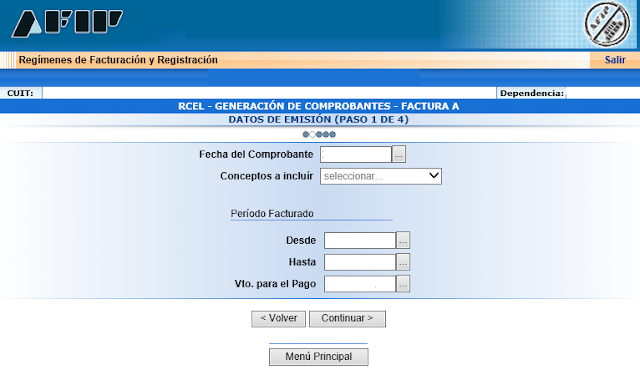


Comentarios
Publicar un comentario